热门标签
热门文章
- 1Django序列化器_django中的序列化有什么用
- 2开发中,没有需求文档
- 3鸿蒙OS应用开发之——页面间跳转(1),2024年最新HarmonyOS鸿蒙 hashmap面试_鸿蒙开发实现页面跳转
- 4【必须安排】书单|1024程序员狂欢节充能书单!
- 5常见的 Android 性能指标获取方式:CPU、FPS、Memory、GPU 、I/O、Network_android获取cpu fregument
- 6回溯法(backtracking algorithm)求解N皇后问题(N-Queens puzzle)_回溯法解决n皇后问题
- 7cmd 命令行执行 Python 脚本_cmd执行python脚本
- 8Spring系列第48篇:通过Spring事务实现MQ中的事务消息_spring mq
- 9在k8s中搭建elasticsearch高可用集群,并对数据进行持久化存储
- 10【Python三方库】Python之SciPy库的简介、安装、使用方法、示例代码、注意事项等详细攻略_python scipy库
当前位置: article > 正文
Postman 下载教程_postman下载
作者:黑客灵魂 | 2024-07-03 07:04:51
赞
踩
postman下载
Postman简介
Postman 是一款非常流行的 API 调试工具,可以说是测试工程师、后端开发人员,基本上是人手必备。
Postman 本身并不支持中文。这里分享一个 GitHub 上大佬分享的Postman 汉化补丁包,亲测可用,只需要复制到指定目录下进行解压,即可将 Postman 设置成中文。
下载&安装Postman
注意:想要汉化 Postman, 就必须导入汉化补丁包,且补丁包的版本号需与 Postman 版本号一致才行,否则大概率无法汉化。所以,需先确认汉化补丁包的版本号,再下载对应版本的 Postman 使用。
汉化补丁下载链接:Releases · hlmd/Postman-cn · GitHub
确认了补丁包版本号后,再下载对应版本的 Postman :
| Postman 历史版本下载 | 请把下面链接的"版本号"替换为指定的版本号, 然后浏览器中访问即可直接下载 |
|---|---|
| Windows64位 | https://dl.pstmn.io/download/version/版本号/win64 |
| Windows32位 | https://dl.pstmn.io/download/version/版本号/win32 |
| Mac Intel Chip | https://dl.pstmn.io/download/version/版本号/osx_64 |
| Mac Apple Chip | https://dl.pstmn.io/download/version/版本号/osx_arm64 |
| Linux | https://dl.pstmn.io/download/version/版本号/linux |
比如补丁版本号为 9.12.2, 如果想要下载 Windows 64 位的 Postman,则下载链接为 https://dl.pstmn.io/download/version/9.12.2/win64,浏览器访问该地址,则可直接下载,下载成功后,双击安装即可。
汉化 Postman
Windows 系统
- 下载好对应版本的汉化补丁包
app.zip - 进入到 Postman 安装目录下的
/resources文件夹中:桌面找到 Postman 应用程序右键 -> 打开文件所在位置,再进入app-*.*.*/resources目录下, 默认安装地址:C:/Users/用户名/AppData/Local/Postman。示例:
- 复制之前下载好的对应版本
app.zip到resources目录,将app.zip解压到当前文件夹会生成一个app目录,如上图所示 - 重启 Postman 即可看到已经汉化成功~
Linux 系统
- 下载对应版本的
app.zip:- # 下方为Github地址 将版本号替换为对应版本号,例如:8.8.0
- wget https://github.com/hlmd/Postman-cn/releases/download/版本号/app.zip
- 解压&&替换
app文件夹:- # Postman安装地址 自行替换
- unzip -o -d Postman安装地址/app/resources app.zip
禁掉 Postman 自动更新
由于汉化补丁包版本号需要与 Postman 版本号对应的关系,如果更新了 Postman 会导致汉化失效,那么这个时候需要禁掉pastman的自动更新。
Windows
- Windows 删除安装目录的 update.exe 即可。
- 然后再postman里面选择把自动更新关闭!!!
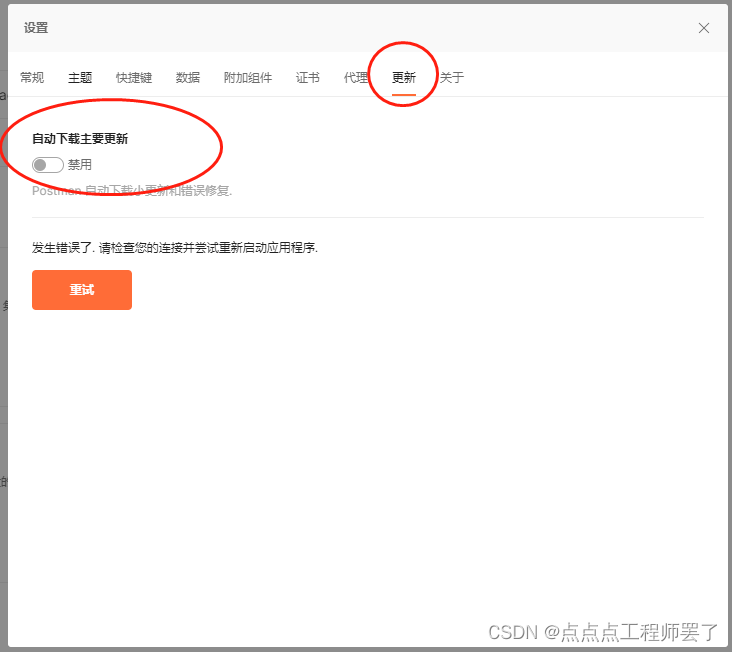
Linux
将此解析加入你电脑的主机文件 hosts :
0.0.0.0 dl.pstmn.io注意:这是一项危险操作,将会使你的电脑无法与 Postman 下载服务器连接,当然这就可以使你的 Postman 应用程序不再更新, 如果想更新请将此解析注释或移除。
hosts 文件位置
Windows:C:/Windows/System32/drivers/etc/hosts
Linux:/etc/hosts
声明:本文内容由网友自发贡献,不代表【wpsshop博客】立场,版权归原作者所有,本站不承担相应法律责任。如您发现有侵权的内容,请联系我们。转载请注明出处:https://www.wpsshop.cn/w/黑客灵魂/article/detail/782300
推荐阅读
相关标签


